Инструкция по переходу на новые ключи подписи и шифрования
advertisement
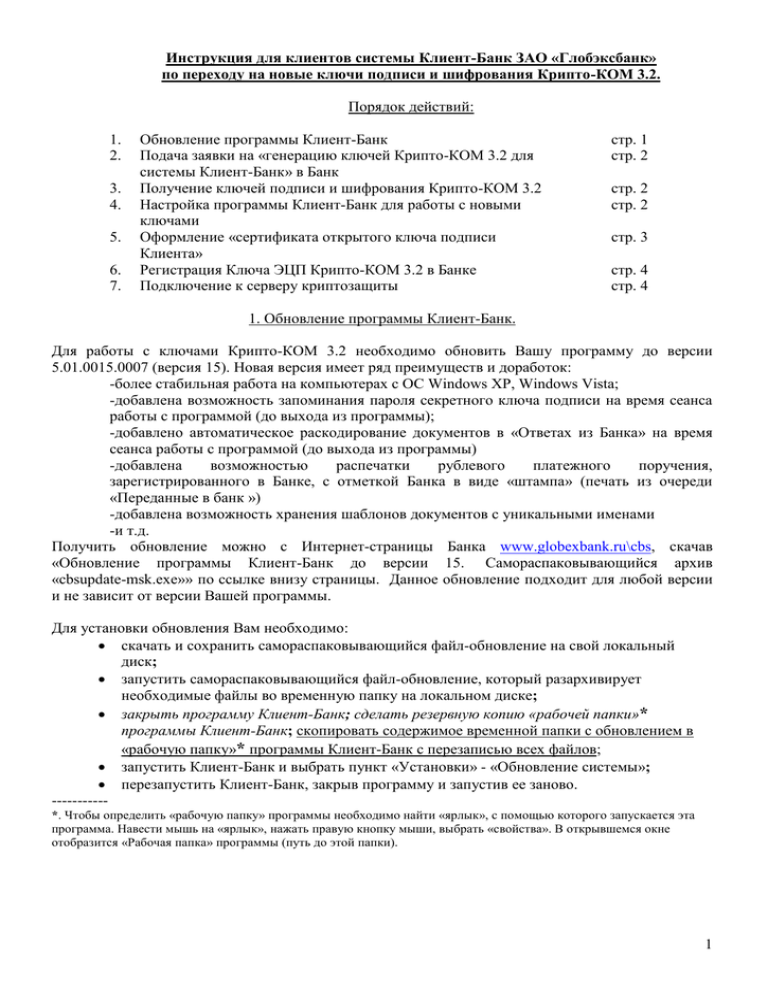
Инструкция для клиентов системы Клиент-Банк ЗАО «Глобэксбанк» по переходу на новые ключи подписи и шифрования Крипто-КОМ 3.2. Порядок действий: 1. 2. 3. 4. 5. 6. 7. Обновление программы Клиент-Банк Подача заявки на «генерацию ключей Крипто-КОМ 3.2 для системы Клиент-Банк» в Банк Получение ключей подписи и шифрования Крипто-КОМ 3.2 Настройка программы Клиент-Банк для работы с новыми ключами Оформление «сертификата открытого ключа подписи Клиента» Регистрация Ключа ЭЦП Крипто-КОМ 3.2 в Банке Подключение к серверу криптозащиты стр. 1 стр. 2 стр. 2 стр. 2 стр. 3 стр. 4 стр. 4 1. Обновление программы Клиент-Банк. Для работы с ключами Крипто-КОМ 3.2 необходимо обновить Вашу программу до версии 5.01.0015.0007 (версия 15). Новая версия имеет ряд преимуществ и доработок: -более стабильная работа на компьютерах с ОС Windows XP, Windows Vista; -добавлена возможность запоминания пароля секретного ключа подписи на время сеанса работы с программой (до выхода из программы); -добавлено автоматическое раскодирование документов в «Ответах из Банка» на время сеанса работы с программой (до выхода из программы) -добавлена возможностью распечатки рублевого платежного поручения, зарегистрированного в Банке, с отметкой Банка в виде «штампа» (печать из очереди «Переданные в банк ») -добавлена возможность хранения шаблонов документов с уникальными именами -и т.д. Получить обновление можно с Интернет-страницы Банка www.globexbank.ru\cbs, скачав «Обновление программы Клиент-Банк до версии 15. Самораспаковывающийся архив «cbsupdate-msk.exe»» по ссылке внизу страницы. Данное обновление подходит для любой версии и не зависит от версии Вашей программы. Для установки обновления Вам необходимо: скачать и сохранить самораспаковывающийся файл-обновление на свой локальный диск; запустить самораспаковывающийся файл-обновление, который разархивирует необходимые файлы во временную папку на локальном диске; закрыть программу Клиент-Банк; сделать резервную копию «рабочей папки»* программы Клиент-Банк; скопировать содержимое временной папки с обновлением в «рабочую папку»* программы Клиент-Банк с перезаписью всех файлов; запустить Клиент-Банк и выбрать пункт «Установки» - «Обновление системы»; перезапустить Клиент-Банк, закрыв программу и запустив ее заново. ----------*. Чтобы определить «рабочую папку» программы необходимо найти «ярлык», с помощью которого запускается эта программа. Навести мышь на «ярлык», нажать правую кнопку мыши, выбрать «свойства». В открывшемся окне отобразится «Рабочая папка» программы (путь до этой папки). 1 Для проверки правильности установки обновления проведите пробный сеанс связи с Банком и сделайте запрос «Выписки по счету». Внимание! Вы все еще работаете со старыми ключами подписи! 2. Подача в Банк заявки на «генерацию ключей Крипто-КОМ 3.2 для программы Клиент-Банк». Заявку на генерацию ключей Крипто-КОМ 3.2 для программы Клиент-Банк Вы можете передать в Банк на бланке организации, либо отправить электронное письмо по системе КлиентБанк. Для отправки электронного письма выберите в программе пункт меню «Подготовка документов», нажмите кнопку «Создать», выберите «Электронная почта» - «Официальное письмо». В письме нажмите кнопку «Кому» и в раскрывшемся списке адресатов выберите номер того отделения Банка, где Вы обслуживаетесь. Банки-корреспонденты и Филиалы Банка выбирают адрес «Отдел коррсчетов». В теме письма (поле «Комментарий») укажите «Крипто-КОМ». Текст бумажного или электронного письма произволен, например: «Организация «ООО» просит предоставить право использования новых ключей подписи СКЗИ Крипто-КОМ 3.2 в программе Клиент-Банк». Выберите «Сохранить», подпишите письмо, проведите сеанс связи с Банком. В ответ на это письмо Вы должны получить «Подтверждение о приеме письма» с текстом «…Ваше письмо… зарегистрировано системой…». Проверьте этот ответ в модуле «Ответы из банка». 3. Получение ключей подписи и шифрования Крипто-КОМ 3.2. Через некоторое время по работающей системе Клиент-Банк Вы получите: - информационное сообщение: «Ключи Крипто-КОМ. Автоматическая настройка программы» с обновлением программы; - новые ключи ЭЦП. 2 4. Настройка программы Клиент-Банк для работы с новыми ключами Внимание! В составе информационного сообщения «Ключи Крипто-КОМ. Автоматическая настройка программы» Вы получите новые ключи ЭЦП Крипто-КОМ и автообновление. Откройте это сообщение и внимательно прочитайте. Цель автообновления – сохранить «новые» ключи в то же самое место, где вы храните «старые» ключи (не стирая при этом старые) и настроить программу Клиент-Банк на новую систему шифрации. Однако за время Вашей работы с программой, в целях повышения безопасности, Вы могли перенести ключи подписи на дискету либо другой носитель, и «защитить» этот носитель от записи. В этом случае убедитесь, что используемый Вами носитель с действующими ключами (дискета, флэшка, компакт-диск, папка на жестком диске) не защищен от «записи/создания» файлов и подключен к компьютеру. Выполните обновление программы, для чего выберите пункты меню «Установки» «Обновление системы». Обязательно перезапустите программу Клиент-Банк, закрыв программу и запустив ее заново. Примечание: Если Вы завели несколько пользователей в программе Клиент-Банк и разграничили их права так, что при запуске программы требуется выбирать имя конкретного пользователя и пароль, тогда «Обновление системы» должен выполнять пользователь «Администратор». 5. Оформление «сертификата открытого ключа подписи Клиента». Далее Вам необходимо как можно быстрее оформить бумажный сертификат на каждую подпись Вашей организации. Для этого необходимо распечатать сертификат открытого ключа (по два экземпляра сертификата на каждую подпись), заполнить его и подписать. Для печати сертификата выбрать пункт меню «Установки» - «Настройки криптографии», выделить ФИО владельца подписи и выбрать кнопку «Карточка регистрации». Распечатайте по 2 (два) экземпляра сертификата ключа на подпись. Если в Вашей организации количество подписей более чем одна, выполните вышеописанные действия для каждой подписи! заполните все поля сертификата, поставьте все подписи и печать Организации; передайте документы в Банк по месту обслуживания Вашей организации. 3 Примечание: Если Вы не можете привезти сертификаты в Банк в ближайшее время, то до передачи «сертификатов открытых ключей подписи Клиента» в Банк возможна временная работа на текущих, «старых» ключах. Для этого необходимо в настройках программы Клиент-Банк выбрать систему криптозащиты RSA. Данный режим работы является исключительным и может быть использован только в экстренных случаях! Для использования «старых» ключей необходимо: выбрать пункты меню «Установки» - «Общие настройки» - закладка «Клиент», в окне «Шифрация» выбрать из списка - «RSA» - «Сохранить» (после регистрации «сертификатов ключей» в Банке (см п. 6) вернуть - «КриптоКом3.2…..»). 6. Регистрация Ключей ЭЦП Крипто-КОМ 3.2 в Банке. После предоставления оформленного «Сертификата открытого ключа подписи Клиента» в Банк уполномоченный представитель Банка регистрирует Ключи Клиента - ставит свою отметку на каждый экземпляр сертификата ключа, затем один экземпляр сертификата ключа возвращает Клиенту, второй экземпляр остается в Банке. Так же Вам должны быть переданы запечатанные конверты с секретными паролями на подпись (отдельный конверт на каждую подпись). В течение двух-трех часов после этого Ваши новые ключи в системе Клиент-Банк будут активированы и с этого момента возможна работа системы Клиент-Банк только с новыми ключами подписи Крипто-КОМ. 7. Подключение к серверу криптозащиты (открытие порта 3290). (подключению к новому Банковском серверу - Клиент-Банк CBSAQ) После регистрации «Сертификата открытого Ключа ЭЦП» в Банке, для работы с новой системой защиты информации Крипто-КОМ (на новом Банковском сервере Клиент-Банк CBSAQ), Вам необходимо изменить Вашу текущую настройку подключения к системе Клиент-Банк. Для этого в программе Клиент-Банк необходимо: -a) выбрать пункты меню «Установки»-«Установка связи», перейти на закладку «JAVA/IP». 4 Выделить в окне «Доступные каналы» канал связи «Крипто-КОМ CBSAQ», и перенести его в левое окно «Выбранные каналы». Поставить «галочку» - «Использовать по умолчанию», нажать кнопку «Сохранить». Проверьте работоспособность программы: сделайте запрос «Выписка по счету», подпишите запрос и выполните «Сеанс связи». Если Вы смогли получить и раскодировать ответ - значит Ваша программа полностью работоспособна! Если «Сеанс связи» с Банком не проходит, убедитесь в наличии подключения Вашего компьютера к сети Интернет (откройте любую интернет-страницу). Повторите «Сеанс связи» с Банком. Если Вас вновь постигнет неудача – выполните указания п. 7.b. -b) Вам необходимо обратиться к Вашему Системному Администратору (программисту), установившему Вам Интернет-подключение и сопровождающему Вашу организацию. Проинформируйте его о необходимости проведения следующих изменений в настройках Вашей компьютерной сети и в программе: - Необходимо открыть порт 3290 (разрешить выход в Интернет через порт 3290 на адрес cbs.globexbank.ru по протоколу TCP\IP). Расположение настроек подключения программы Клиент-Банк к сети Интернет см. п.п. 7.a. При необходимости изменения настроек (переадресация в локальной сети) воспользуйтесь кнопкой «редактировать канал». Редактирование возможно только в окне «Доступные каналы». 5 Проверьте работоспособность программы: сделайте запрос «Выписка по счету», подпишите запрос и выполните «Сеанс связи». Если Вы смогли получить и раскодировать ответ - значит Ваша программа полностью работоспособна! Примечание: В предыдущих версиях программы Клиент-Банк, настройки подключения к сети Интернет указывались в файле stunnel.conf в строке connect. Файл stunnel.conf может располагаться либо в рабочей папке программы Клиент-Банк, либо в папке C:\STUNNEL4.03. Если после проведения необходимых настроек соединение не происходит, обратитесь к Администратору Системы Клиент-Банк по телефону 775-87-96 (г. Москва). В случае необходимости в получении технической консультации, вы можете направить по электронной почте сообщение на адрес cbs@globexbank.ru, в котором указать ваш вопрос, ИНН вашей организации (для быстрой идентификации), ваши имя, должность и телефон для обратной связи. Специалисты службы технической поддержки вам перезвонят при первой возможности. 6